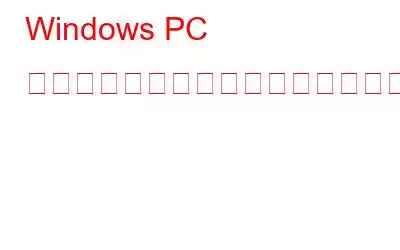コンピュータ システムで最も見落とされている部分の 1 つは、ファイル構成です。フォト アルバムが適切に整理されていない場合、画像を見つけるために多くのフォルダー、サブフォルダー、ドライブを移動する必要があります。不要なクリックにより多くの時間が無駄になり、生産性が低下する可能性があります。時間の経過とともに、写真ライブラリは増加し、整理されなくなります。
フォルダー オーガナイザーを作成する目的は、フォルダー オーガナイザーを自分で作成したかのように見せることです。たとえば、あなたが写真家の場合、クライアントごとに個別のフォルダーを作成し、年、月、日ごとに整理する必要があります。この理想的なフォルダー構成により、ファイルに簡単にアクセスでき、何年も写真を撮った後でもファイルを見失うことがなくなります。
Windows PC で写真を整理する最良の方法は何ですか?
Systweak Photo Organizer は、何千枚もの写真を分類することは奇跡にほかならず、あなたの写真コレクションに驚くべき効果をもたらす可能性がある優れたツールです。このソフトウェアをフォルダー オーガナイザーの目的で使用するには、次の手順が役立ちます。
ステップ 1: Microsoft Store にアクセスして Systweak Photo Organizer をダウンロードするか、ダウンロード アイコンをクリックします。
ステップ 2: このプログラムを実行すると、ウィザードでシステム スキャンとスキャンのどちらかを選択できます。
ステップ 3: 決定を選択したら、右下隅に移動して [次へ] ボタンを選択します。
ステップ 3:
ステップ 4: ターゲット フォルダを選択した後、[次へ] ボタンをクリックします。
ステップ 5: 次に、[写真のコピー] を選択します。
ステップ 6: 写真をインポートするには、[次へ] ボタンをクリックします。
ステップ 6: 写真をインポートするには、[次へ] ボタンをクリックします。
ステップ 7: [完了] ボタンをクリックすると、選択したフォルダーにすべての写真がインポートされ、ウィザードが閉じます。
ステップ8: Systweak Photo Organizer のメイン インターフェイスが開き、すべての写真が日付ごとにきちんと分類されます。
注:左側のパネルでは、日、月、年に基づいていくつかのフォルダが自動的に形成されたことがわかります。
ステップ 9: をクリックすると、任意のフォルダを保存できます。クリック後の右端にあるエクスポート ボタン。
マウスを数回クリックするだけで、日、月、年ごとに分類された個別のフォルダーに画像を分類するという気の遠くなるようなプロセスが、管理可能なサイズに縮小されました。
Systweak Photo Organizer とは何ですか?
>スナップショットには、撮ったときに目に見える以上の意味があることに気づいていないかもしれません。クリックした結果として画像が表示される場合がありますが、画像とともに大量のデータが収集されます。この情報はメタデータとして知られており、写真が撮影された日付と時刻に加えて、デバイス情報と地理位置座標 (デバイスでナビゲーション機能が有効になっている場合) が含まれます。
別の言い方をすると、スマートフォンで写真を撮り、インターネットと位置情報をオンにしておけば、写真を見なくても、いつ、どこで撮影されたのかが簡単にわかります。これは魔法ではありませんが、Photo Exif Editor と呼ばれる別のツールの助けを借りて実行できます。このツールを使用すると、ユーザーは撮影中に画像に保存されているすべてのデータにアクセスできます。
Systweak Photo Organizer写真と一緒に保存されているのと同じメタデータを使用して、日、月、年に基づいて画像を日付ごとに複数のフォルダーに整理します。また、選択したすべての画像にプレフィックスまたはサフィックスを追加して、複数の画像の名前を変更することもできます。
Windows PC で写真を整理するための最良のソフトウェアに関する最後の言葉
The Systweak Photo Organizer は、1,000 枚以上の写真を分類することは奇跡にほかならず、あなたの写真コレクションに素晴らしい効果をもたらす可能性がある素晴らしいプログラムです。ただし、欠点が 1 つあります。それは、提供されたメタデータでのみ機能することです。上のフォルダー画像をよく見ると、「不明な撮影日」というフォルダーがあることがわかります。これは、重要なメタデータ情報が欠けている画像がそこに配置されることを意味します。これは、インターネットから取得した、または何らかの理由で意図的にメタデータを変更した友人から受け取った少数の画像にのみ当てはまります。
ソーシャル メディアで私たちをフォローしてください – 。ご質問やご提案がございましたら、以下のコメント欄にご記入ください。解決策をご連絡させていただきます。私たちは、テクノロジーに関する一般的な問題への回答とともに、ヒントやテクニックを定期的に投稿しています。
読み取り: 0